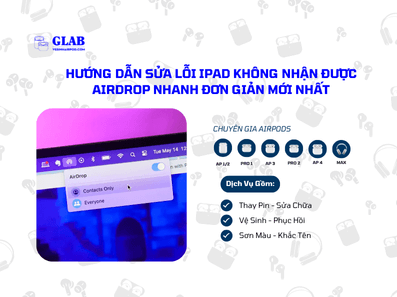Hướng Dẫn Sửa Lỗi iPad Không Nhận Được Airdrop Nhanh Đơn Giản Mới Nhất
iPad không nhận được Airdrop và bạn không biết phải làm gì ? Hãy cùng đón xem bài viết dưới đây để biết cách sửa lỗi iPad không nhận được Airdrop nhanh đơn giản mới nhất từ GLAB nha. Với các bước đơn giản và dễ thực hiện, bạn sẽ nhanh chóng khắc phục được tình trạng này và tiếp tục sử dụng tính năng AirDrop một cách mượt mà. Cho dù bạn là người mới sử dụng iPad hay đã quen thuộc với các thiết bị Apple, hướng dẫn này đều phù hợp với bạn.
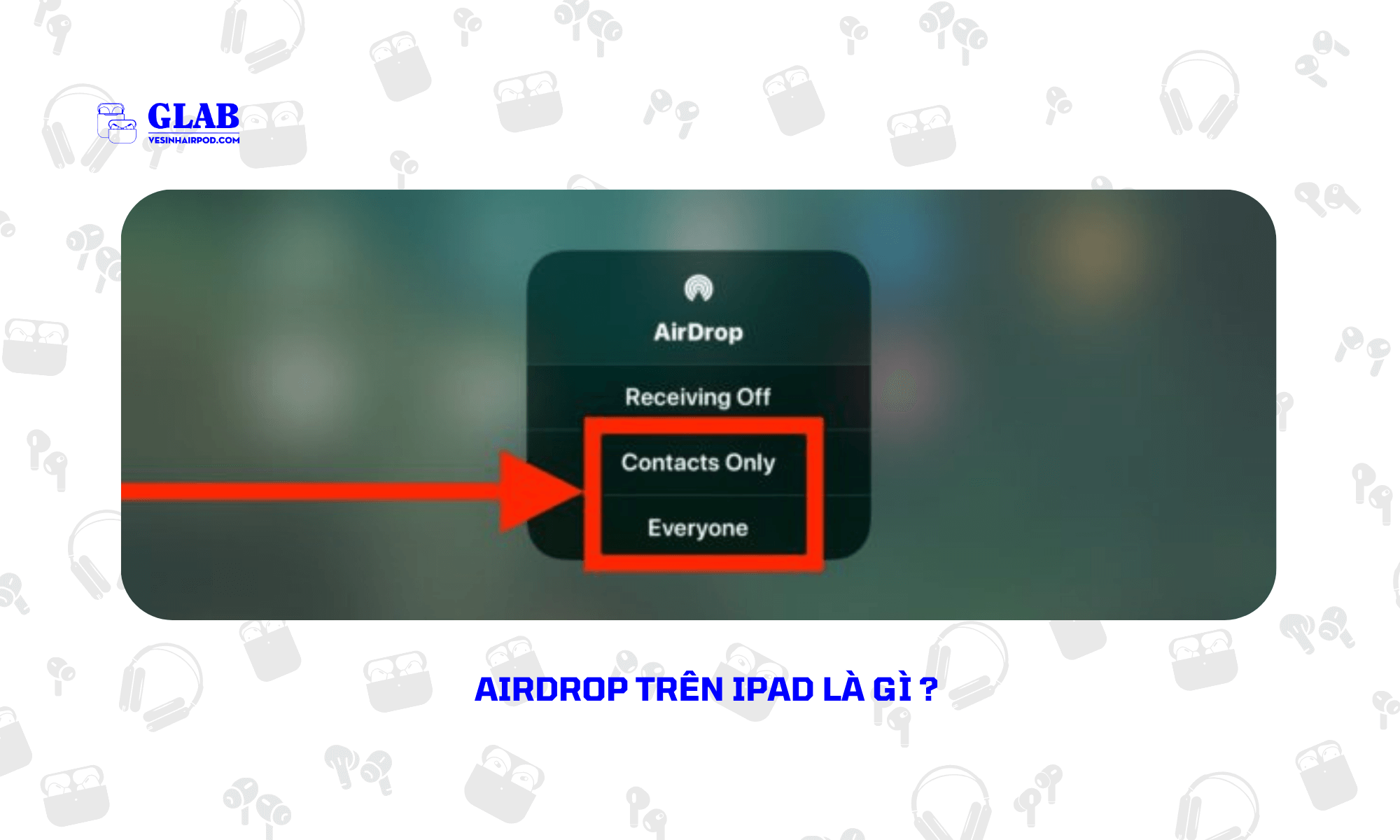
Airdrop Trên iPad Là Gì ?
AirDrop là tính năng độc quyền của Apple cho phép chia sẻ nhanh chóng tệp tin giữa các thiết bị Apple gần nhau, bao gồm iPad. Sử dụng Wifi và Bluetooth, AirDrop tạo kết nối trực tiếp an toàn, không cần mạng internet.
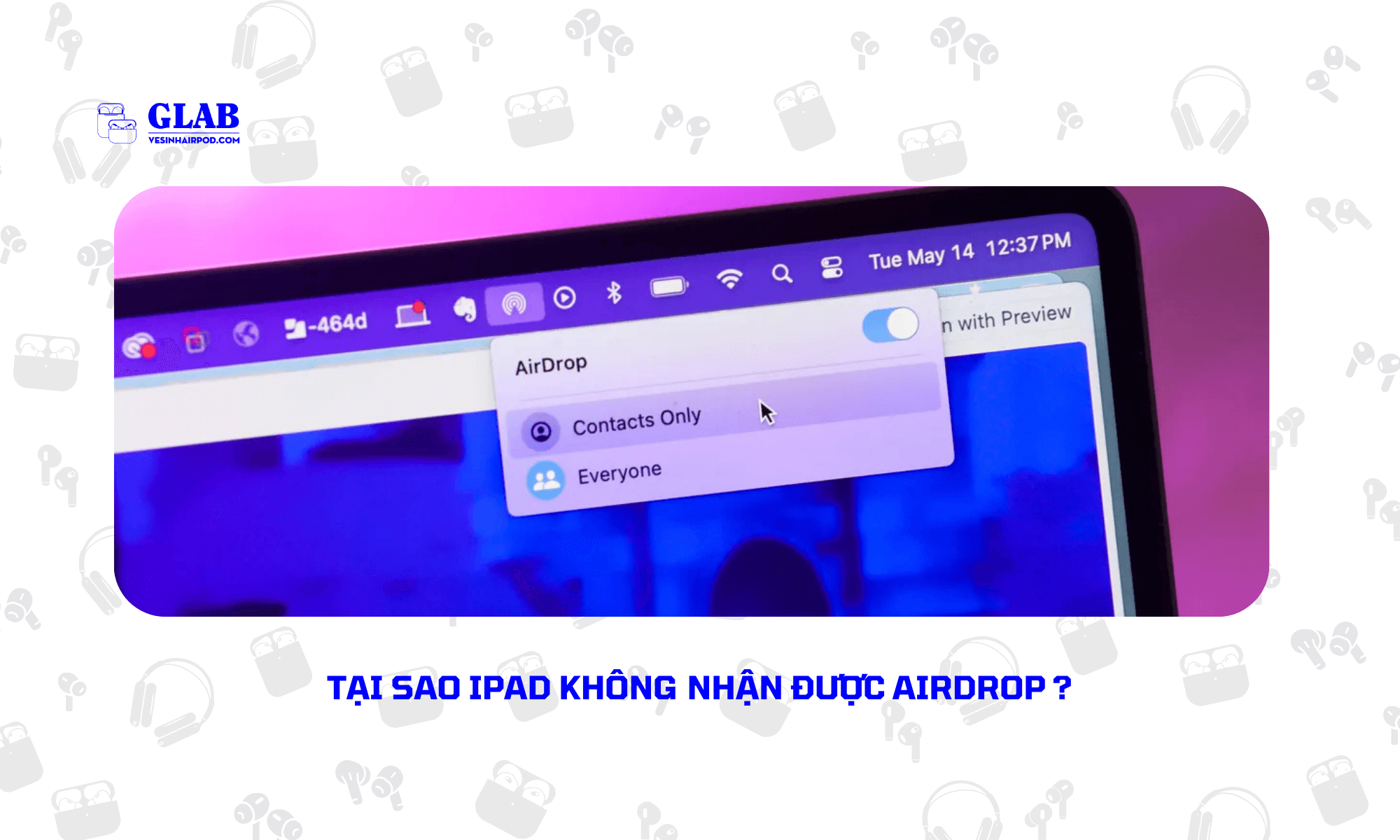
Tại Sao iPad Không Nhận Được Airdrop ?
Có nhiều nguyên nhân khiến cho iPad không nhận được Airdrop, trong đó bao gồm:
- Bạn chưa bật AirDrop trên iPad và thiết bị muốn nhận hoặc gửi dữ liệu.
- Bật chế động Không làm phiền có thể chặn thông báo AirDrop.
- Tín hiệu kết nối không ổn định, chập chờn, không thể sử dụng điểm truy cập cá nhân.
- Hai thiết bị ở phạm vi quá xa không thể sử dụng Airdrop.
- iPad chưa cập nhật phần mềm mới nhất cũng có thể ảnh hưởng đến AirDrop.
- Một số vỏ ốp đựng iPad có thể làm nhiễu sóng Bluetooth và Wifi.
- iPad bị chai pin hoặc hư hỏng phần cứng khác có thể dẫn đến không sử dụng AirDrop được.
Cách Sửa Lỗi iPad Không Nhận Được Airdrop
iPad không sử dụng được Airdrop đôi khi chỉ xảy ra với một số máy nhất định. Có thể nguyên nhân nằm ở những thiết bị đó chứ không phải là iPad của bạn. Khi gặp tình trạng này, bạn nên thử kết nối AirDrop với nhiều thiết bị khác nhau để xác định vấn đề đang nằm ở đâu ? Nếu lỗi xảy ra ở trên iPad của bạn, có thể áp dụng một số cách sau:

Khởi Động Lại iPad Không Nhận Được Airdrop
Đây là bước đơn giản đầu tiên mà bạn nên áp dụng. Khởi động lại iPad của mình để làm mới các hoạt động trên máy. Điều này có thể khắc phục lỗi không nhận được AirDrop nhanh nhất.
Kiểm Tra Chế Độ Hiển Thị Của AirDrop
Lý do phổ biến khiến iPad không nhận Airdrop là do chế độ hiển thị không phù hợp.
Airdrop cung cấp 3 lựa chọn:
- Mọi người: Cho phép bất kỳ ai chia sẻ dữ liệu với bạn.
- Chỉ Danh bạ: Giới hạn Airdrop với người trong danh bạ.
- Tắt nhận: Vô hiệu hóa hoàn toàn Airdrop.
Để chia sẻ với người không trong danh bạ, hãy chọn “Mọi người”.
Cập Nhật Phần Mềm Mới Nhất Cho Máy Tính Bảng iPad
Nguyên nhân khiến iPad không nhận AirDrop có thể do phiên bản iPadOS bạn đang sử dụng đã lỗi thời hoặc gặp lỗi. Hãy khắc phục nhanh chóng bằng cách cập nhật phần mềm cho iPad: Mở Cài đặt > Cài đặt chung > Cập nhật phần mềm. Kiểm tra phiên bản iPadOS mới nhất và tải xuống nếu có.
Tắt Hạn Chế AirDrop
AirDrop không hoạt động trên iPad có thể là do bạn vô tình hạn chế tính năng này. Hãy vào Cài đặt > Thời gian sử dụng và đảm bảo Airdrop đã được bật trong phần Ứng dụng được phép. Ngoài ra, thử tắt chế độ Không làm phiền và bật/tắt chế độ Máy bay để reset kết nối. Đây cũng là những cách hữu ích giúp iFan khắc phục sự cố AirDrop nhanh chóng.
Đọc Thêm:
- iPad Bị Treo Táo (Logo Apple)? Đây Là Cách Khắc Phục
- Sửa Màn Hình iPad Bị Vỡ Bao Nhiêu Tiền ? Ở Đâu Uy Tín ?
- Làm Gì Khi iPad iPad Bị Đơ Không Tắt Được Nguồn ? Cách Khắc Phục
Với những mẹo đơn giản được chia sẻ trong bài viết này, hy vọng bạn có thể tự tin sử dụng AirDrop trên iPad mà không gặp bất kỳ trục trặc nào. Đừng quên theo dõi GLAB để nhận thêm nhiều mẹo hữu ích cho iPad của bạn nhé !